Содержание
Почему не получается включить iPhone или iPad
Трудности с включением устройства могут возникнуть в двух случаях:
- устройство разрядилось, происходит подзаряд — но оно не включается;
- устройство не заряжается и не включается.
Как решить проблему
Рассмотрим основные причины возникновения неполадок и способы их устранения.
Устройство заряжается, но не включается — таблица решений
| Проблема | Решение |
| Неисправна кнопка включения. | Обратиться в сервисный центр для замены кнопки. |
| Сбой операционной системы iOS. Устройство вроде бы и включается, но «зависает» на «огрызке». Запуск iOS невозможен. | Попробуйте прошить iPhone или iPad через iTunes, переведя гаджет в DFU-режим. |
| Устройство перегрелось или переохладилось. | Выдержите его при комнатной температуре хотя бы час. Попытайтесь его включить. Оставьте его на подзаряде на некоторое время, после попробуйте его включить ещё раз. |
Видео: что делать в случае проблемы с зарядкой iPhone
Если айфон или iPad не заряжается и не включается — таблица решений
| Проблема | Решение |
| Глубокий разряд аккумулятора. | Нужно «толкнуть» аккумулятор — поднять напряжение на его полюсах до приемлемого, при котором стандартный его подзаряд уже возможен. Для этого его нужно извлечь из устройства, отделить его контроллер и подать напряжение 4,2 вольта в обход этого контроллера. Через 4 часа устройство должно включиться. Если у вас нет опыта в разборке устройств Apple, то лучше обратиться в сервисный центр. Помните: после самостоятельного вскрытия корпуса гарантия аннулируется. |
| Неисправен контроллер питания в самом iPhone или iPad либо контроллер подзаряда на аккумуляторе. | Заменить контроллеры. Обратитесь в сервисный центр. |
| Изношенный аккумулятор. | Обратиться в сервисный центр для замены. |
| Неисправна встроенная флеш-память (аналог жёсткого диска у ПК), микросхемы оперативной памяти, процессора и прочие жизненно важные узлы на печатной плате iPhone или iPad. | Современные бескорпусные микросборки для смартфонов и планшетов почти всегда неремонтопригодные. Обратитесь в сервисный центр. Ремонт обойдётся недёшево — итоговая стоимость может достигать 10 тысяч руб. |
| Неисправна микросхема, ответственная за перевод iPhone/iPad в режимы Recovery/DFU (это режимы, позволяющие «прошить» гаджет или обновить операционную систему iOS на нём). Эта микросхема — аналог микросхемы BIOS компьютера. Возможен вариант, когда подзаряд идёт, но при подключении «зарядки» к устройству на дисплее нет индикации начала/окончания заряда. | Замена микросхемы. |
| Вышел из строя разъём, к которому подключается зарядное устройство. | Обратиться в сервисный центр. |
| Не работает само зарядное устройство. | Отдайте его на ремонт — или приобретите новое, а пока заряжайте ваш гаджет от USB-порта компьютера. |
| Нет сетевого напряжения. | Проверьте исправность розетки. |
| Устройство автономного заряда (например, если вы находитесь в путешествии или долго добираетесь до места назначения) неисправно или разрядилось. | Проверьте его работоспособность, при необходимости зарядите его. |
| Загрязнены электрические контакты разъёма подзарядки. | Почистить разъём. Сделать это можно с помощью зубочистки или заточенной спички. |
| Гаджет провёл много часов в ванной или под дождём, падал в воду. | Восстановление «залитых» устройств Apple выполняется мастерами сервисного центра. Но вы можете попробовать известный способ с рисом: поместите устройство в контейнер с рисом, оставьте его там на время (не более 24 часов). После почистите разъёмы от оставшихся частичек риса. |
| Зависла система iOS. | Произвести полный сброс (Hard Reset): удерживайте кнопки «Питание» и «Домой» до 20 секунд. Либо перепрошить устройство. |
Во всех случаях ремонта можно, конечно, обзавестись специальными отвёртками, «паяльной станцией» и прочими приспособлениями, разобрать гаджет самому, а запчасти (шлейфы, светодиоды, контроллеры, аккумуляторы для мобильников) купить на рынке или в не сертифицированных ремонтных мастерских — такой вариант подойдёт технически подкованным людям, этаким домашним мастерам, не боящимся любых трудностей, любящим самим ремонтировать технику.
Ответственность за «самопальный» ремонт, из-за которого легко потерять полностью весь гаджет, несёт сам потребитель.
Видео: iPhone или iPad не включается — причины
https://youtube.com/watch?v=8PC-aU9HP0Q
Опыт реальных людей
Советы: как избежать проблем с зарядкой и включением
- Не роняйте, не заливайте жидкостью, не подвергайте свой гаджет тряске и вибрации.
- Не пользуйтесь устройством при экстремальных температурах (выше +40 или ниже +10) слишком долго.
- Используйте сертифицированные зарядные устройства.
- Регулярно удаляйте пыль и частицы, скопившиеся в разъёмах гаджета.
- Не подключайтесь к розеткам, в которых сетевое напряжение часто завышено (240…250 и более вольт), или когда напряжение в сети слабое (меньше 110 вольт — редко, но такое бывает).
- Не используйте внешние батареи и прочие источники резервированного питания, не рекомендованные для техники Apple.
- Держите iPhone или айпад подальше от источников статического напряжения.
- Не пользуйтесь устройством во влажной среде.
Надеемся, наши способы помогут вам справиться с проблемой. Следуйте нашим рекомендациям и ваш iPhone или iPad будет дольше держать заряд, а если гаджет и сядет, то проблем с включением у вас не возникнет.
Автор: · Опубликовано 16.07.2019 · Обновлено 16.07.2019
Несмотря на практически ежегодный выход новых моделей iPhone, многие еще пользуются старыми моделями, вплоть до 4 поколения. Соответственно, из-за износа устройства могут возникнуть проблемы в производительности и даже при обычном запуске. Сегодня мы поговорим о том, как включить Айфон 4, если он выключился и не включается.
Данные советы актуальны для моделей iPhone с кнопкой Home. Вы сможете самостоятельно исправить большинство программных проблем, но если речь идет о поломке «железа», то без обращения в сервисный центр не обойтись.
Зарядка аккумулятора
Первое, что вы должны сделать при появлении проблемы – это полностью зарядить аккумулятор. Возможно, батарея разрядилась полностью, поэтому вы не можете запустить Айфон. Подключите зарядное устройство вместе с кабелем к соответствующему разъему и посмотрите на экран. Спустя несколько секунд на нем появится соответствующий индикатор. Под ним расположена иконка, свидетельствующая о подключении к источнику питания.
Однако в этой ситуации пользователь Айфона 4 может столкнуться со следующими проблемами:
- При нажатии на клавишу включения не появляется индикатор разряженного аккумулятора. В таком случае можно винить неисправность физической кнопки.
- При подключении зарядки не появляется соответствующая иконка, а экран телефона гаснет. Здесь есть два варианта: неисправен разъема iPhone или кабель с блоком зарядного устройства.
Мнение экспертаДарья СтупниковаСпециалист по WEB-программированию и компьютерным системам. Редактор PHP/HTML/CSS сайта os-helper.ru. Если после нескольких часов зарядки телефон по-прежнему не включается, то стоит проверить состояние аккумулятора. Если батарея на Айфон 4 не менялась с момента покупки нового устройства, то проблема, с большой вероятностью, заключается в ней.
Правильное включение клавишей
Не все пользователи умеют правильно включать и выключать мобильные девайсы. Возможно, ваш Айфон 4 полностью исправен, просто вы неверно проводите процедуру запуска. Для правильного включения телефона необходимо сделать следующее:
- Если аккумулятор разряжен, подключите телефон к источнику питания.
- Спустя некоторое время зажмите клавишу включения на верхней панели устройства и подержите ее в течение 10-15 секунд.
- В результате на экране должен появиться логотип Apple, а спустя 30-40 секунд загрузится операционная система.
Если данный вариант не помог, то протестируйте еще один: одновременно зажмите клавиши включения и Home на 10 секунд. Повторите действие несколько раз. Если телефон не включился, то причину стоит искать в неисправной прошивке или аппаратной поломке.
Восстановление через iTunes
Если при попытке включения телефон не реагирует или выдает бесконечную загрузку в виде логотипа Apple, следует воспользоваться режимом Recover Mode для восстановления. Чтобы выполнить эту процедуру, вам потребуются:
- неисправный Айфон 4;
- кабель для подключения к ПК;
- установленный пакет iTunes.
Сначала нужно установить программу и драйвер для iTunes, а затем перевести телефон в режим восстановления. Для этого зажмите клавишу Home. Не отпуская кнопку, подключите к разъему зарядки кабель для соединения с ПК.
В этот момент iTunes должен определить подключенное устройство и вывести соответствующее уведомление о том, что Айфон переведен в режим Recovery. С помощью этого режима можно выполнять полный сброс или устанавливать прошивку ОС. В нашей ситуации необходимо обнулить девайс до заводских настроек. В окне с информацией об устройстве можно создать резервную копию личных данных на ПК или в iCloud. После этого запустите процедуру кнопкой «Восстановить iPhone».
Чтобы установить новую версию ОС, вам необходимо предварительно скачать файлы прошивки на свой компьютер.
Если поломке Айфона 4 предшествовали механические воздействия, попадание воды, перегрев и прочее, то с большой долей вероятности причиной являются аппаратные повреждения. Отнесите телефон в сервисный центр для диагностики, но сначала попробуйте включить его с помощью нашей инструкции.
Видеоинструкция
Мы предлагаем вашему вниманию наглядное руководство по восстановлению работоспособности четвертого Айфона. Данный видеоролик отлично дополнит знания, полученные из нашей статьи!
Заключение
Мы завершаем инструкцию по восстановлению iPhone 4 и надеемся, что с помощью данных рекомендаций вы легко определить проблему и включите мобильное устройство! Если вы хотите уточнить какие-либо пункты из инструкции, то обращайтесь за помощью в комментарии.
Поскольку Apple всегда старалась сделать свои устройства максимально простыми и удобными, на смартфоны данной компании обращают внимание не только опытные юзеры, но и пользователи, которые не хотят часами разбираться в том, как и что в них работает. Однако первое время вопросы будут возникать, и это совершенно нормально. В частности, сегодня мы рассмотрим, каким образом можно включить iPhone.
Включаем iPhone
Для того чтобы начать пользоваться устройством, его следует включить. Существует два простых способа решения этой задачи.
Способ 1: Кнопка питания
Собственно, таким образом, как правило, выполняется включение практически любой техники.
- Нажмите и удерживайте кнопку питания. На iPhone SE и более младших моделях она располагается в верхней части устройства (смотрите изображение ниже). На последующих — переехала в правую область смартфона.
Спустя несколько секунд на экране отобразится логотип с изображением яблока — с этого момента кнопку питания можно отпустить. Дождитесь полной загрузки смартфона (в зависимости от модели и версии операционной системы она может занять от одной до пяти минут).</li></ol>
Способ 2: Зарядка
В том случае, если у вас нет возможности использовать для включения кнопку Power, например, она вышла из строя, телефон можно активировать другим образом.
- Подключите к смартфону зарядное устройство. Если ранее он был выключен принудительно, на экране тут же появится яблочный логотип.
- Если устройство было полностью разряжено, вы увидите изображение хода заряда. Как правило, в таком случае телефону требуется дать около пяти минут на восстановление работоспособности, после чего произойдет его автоматический запуск.
Если же ни первый, ни второй способы не помогли включить устройство, следует разбираться в неполадке. Ранее на нашем сайте мы уже подробно рассматривали причины, по которым телефон может не включаться — внимательно изучите их и, возможно, вы самостоятельно сможете устранить проблему, избежав обращения в сервисный центр.
Подробнее: Почему iPhone не включается
Если у вас остались вопросы по теме статьи, ждем их в комментариях — мы обязательно постараемся помочь. 

Помогла ли вам эта статья?
Используемые источники:
- https://iwiki.su/exploitation/%d1%87%d1%82%d0%be-%d0%b4%d0%b5%d0%bb%d0%b0%d1%82%d1%8c-%d0%b5%d1%81%d0%bb%d0%b8-iphone-%d0%b8%d0%bb%d0%b8-ipad-%d1%80%d0%b0%d0%b7%d1%80%d1%8f%d0%b6%d0%b5%d0%bd-%d0%b8-%d0%bd%d0%b5-%d0%b2%d0%ba%d0%bb.html
- https://os-helper.ru/ios/kak-vklyuchit-iphone-4-esli-on-vyklyuchilsya-i-ne-vklyuchaetsya.html
- https://lumpics.ru/how-to-turn-on-iphone/

 Как подключить iPhone к компьютеру по USB и по Wi-Fi + Создание Wi-Fi сети для подключения айфона в Windows и Mac OS X
Как подключить iPhone к компьютеру по USB и по Wi-Fi + Создание Wi-Fi сети для подключения айфона в Windows и Mac OS X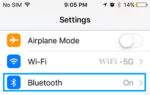 Почему Блютуз не работает на Iphone: причины проблемы и пути решения
Почему Блютуз не работает на Iphone: причины проблемы и пути решения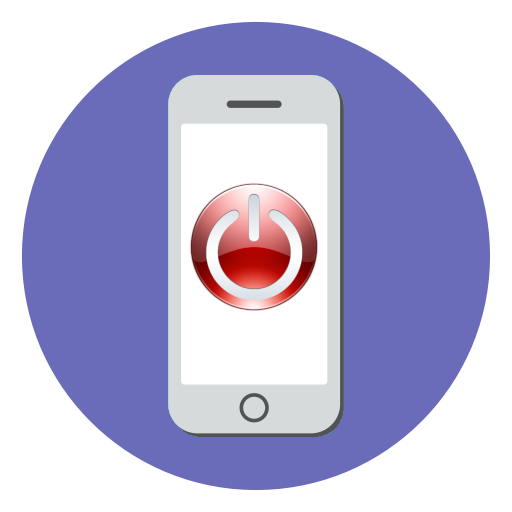

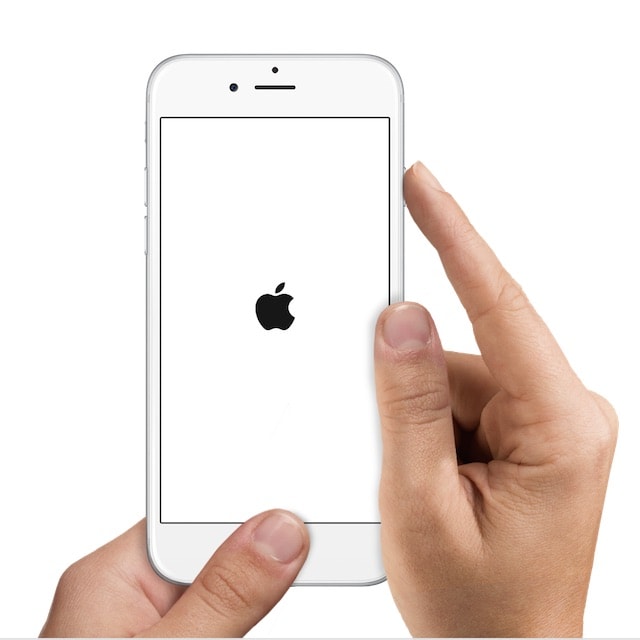
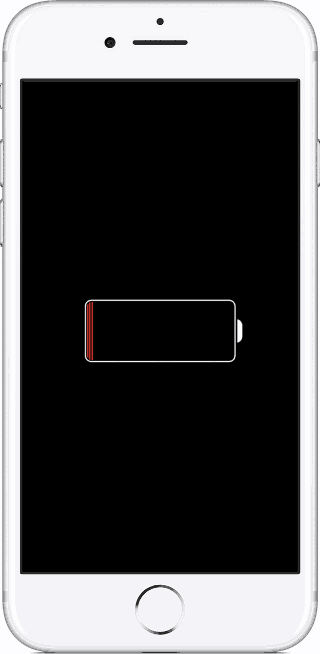
 Как вывести изображение с iPhone на телевизор через DLNA, кабель и Apple TV?
Как вывести изображение с iPhone на телевизор через DLNA, кабель и Apple TV?

 Режим модема на iPhone 6. Как включить режим модема?
Режим модема на iPhone 6. Как включить режим модема? Как починить Wi-Fi на iPhone 4S своими руками. Русская народная инструкция
Как починить Wi-Fi на iPhone 4S своими руками. Русская народная инструкция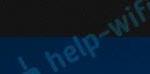 Как подключить Android, iPhone, ноутбук через MiraScreen или AnyCast к телевизору по Miracast и AirPlay?
Как подключить Android, iPhone, ноутбук через MiraScreen или AnyCast к телевизору по Miracast и AirPlay?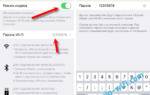 Как раздать Интернет с айфона 7: способы расшарить
Как раздать Интернет с айфона 7: способы расшарить